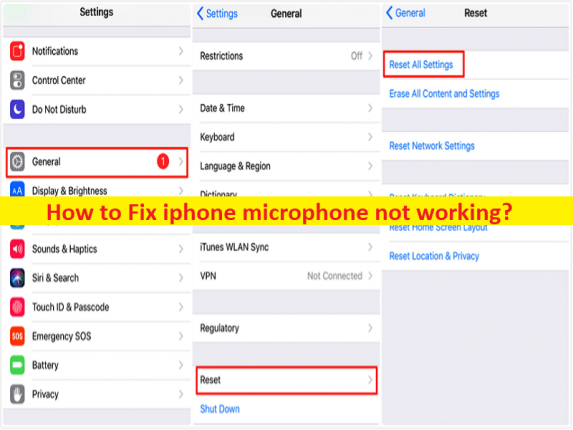
Was ist das Problem “iPhone-Mikrofon funktioniert nicht“?
Wenn Sie mit dem Problem konfrontiert sind, dass das iPhone-Mikrofon nicht funktioniert oder das Mikrofon auf dem iPhone nicht funktioniert und Sie nach Möglichkeiten suchen, dies zu beheben, dann sind Sie hier genau richtig, um die Lösung zu finden. Hier finden Sie einfache Schritte/Methoden zur Lösung des Problems. Lassen Sie uns die Diskussion beginnen.
Problem “iPhone-Mikrofon funktioniert nicht“:
Es ist ein häufiges iPhone-Problem, das als Mikrofonproblem angesehen wird. Dieses Problem weist darauf hin, dass Sie aus bestimmten Gründen kein Mikrofon/Mikrofon in Ihrem iPhone-Gerät verwenden können. Mehrere Benutzer berichteten, dass das Problem mit dem Mikrofon auf dem iPhone nicht funktionierte, als sie versuchten, Siri-Sprachbefehle zu verarbeiten, um WhatsApp-Sprachnotizen aufzuzeichnen und andere Aufgaben mit dem iPhone-Mikrofon/Mikrofon auszuführen. Manchmal tritt diese Art von Problem aufgrund vorübergehender Probleme in Ihrem iPhone auf.
Sie können Ihr iPhone einfach neu starten, um das vorübergehende Problem zu beheben und dieses Problem ebenfalls zu beheben. Dieses Problem kann aufgrund von Staub in der Mikrofonhardware Ihres iPhones, Problemen mit der Mikrofonhardware, falschen Toneinstellungen, Problemen mit dem Mikrofon und anderen schlecht konfigurierten iPhone-Einstellungen, veraltetem iPhone-Betriebssystem und anderen Problemen auftreten. Es ist möglich, das Problem mit unserer Anleitung zu beheben.
Wie behebt man, dass das iPhone-Mikrofon nicht funktioniert?
Methode 1: Entfernen Sie den Staub vom Mikrofon des iPhones
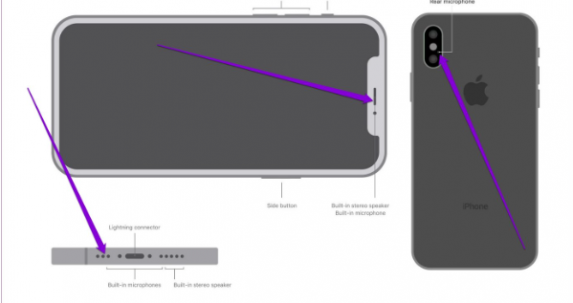
Ein möglicher Grund für das Problem kann der Staub auf Ihrem iPhone-Mikrofon sein. Sie können Staub vom Mikrofon auf dem iPhone entfernen, indem Sie eine weiche Borstenbürste oder ein in Isopuropylalkohol getauchtes Mikrofasertuch verwenden, um diese Bereiche zu reinigen, und prüfen Sie anschließend, ob das Problem behoben ist.
Methode 2: Testen Sie das Mikrofon
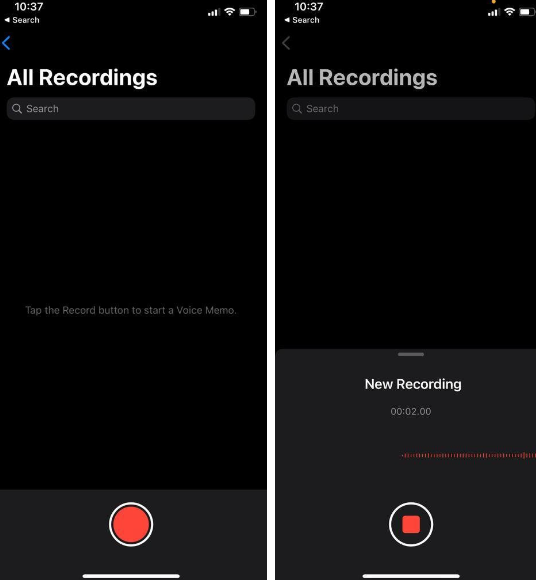
Sie können das primäre Mikrofon auf Ihrem iPhone testen, um das Hardwareproblem zu überprüfen. Dazu können Sie die Voice Memo-App verwenden, einen kleinen Clip aufnehmen und abspielen, um zu sehen, ob das primäre Mikrofon einwandfrei funktioniert. Um das Mikrofon auf der Vorder- und Rückseite zu testen, verwenden Sie die Kamera-App, nehmen Sie ein paar Videos mit der hinteren und der vorderen Kamera auf Ihrem iPhone auf, spielen Sie das Video ab und prüfen Sie, ob Sie die Stimme deutlich hören können.
Methode 3: Schalten Sie Bluetooth aus
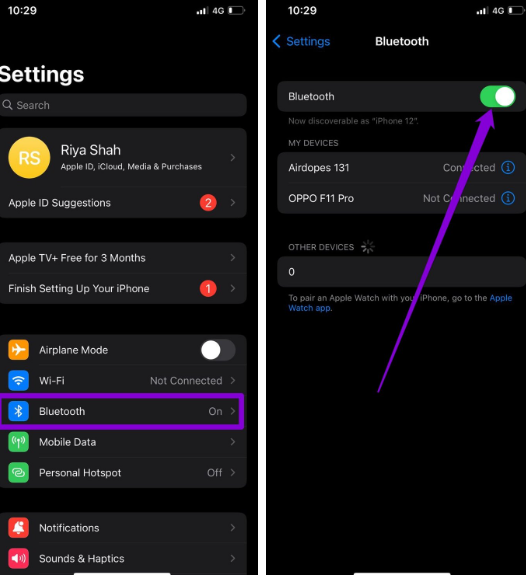
Dieses Problem kann möglicherweise aufgrund von Interferenzen des Bluetooth-Geräts auftreten. Sie können Bluetooth in Ihrem Gerät ausschalten, um das Problem zu beheben.
Schritt 1: Öffnen Sie die App „Einstellungen“ auf Ihrem Gerät und tippen Sie auf „Bluetooth“.
Schritt 2: Schalten Sie den Schalter neben „Bluetooth“ aus und prüfen Sie dann, ob das Problem behoben ist.
Methode 4: Überprüfen Sie die relevanten App-Berechtigungen
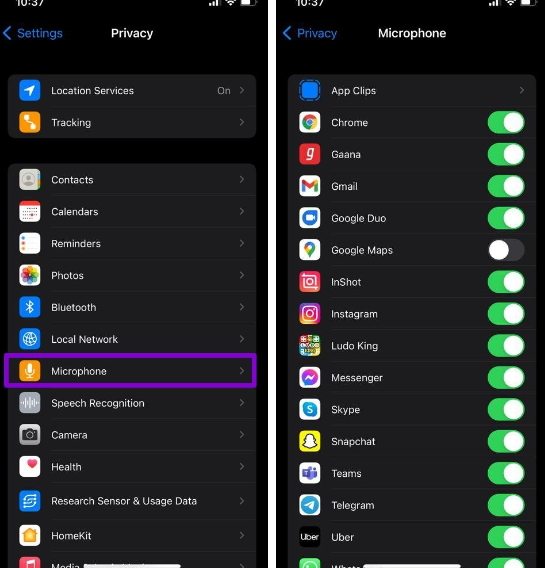
Wenn dieses Problem auf eine bestimmte App oder wenige Apps beschränkt ist, müssen Sie die App-Berechtigung in den Einstellungen Ihres Geräts überprüfen.
Schritt 1: Öffnen Sie die App „Einstellungen“ auf Ihrem Gerät und gehen Sie zu „Datenschutz > Mikrofon“.
Schritt 2: Schalten Sie die Schalter neben den Apps um, um die Mikrofonberechtigung zuzulassen, und prüfen Sie dann, ob das Problem behoben ist.
Methode 5: Deaktivieren Sie die Rauschunterdrückung
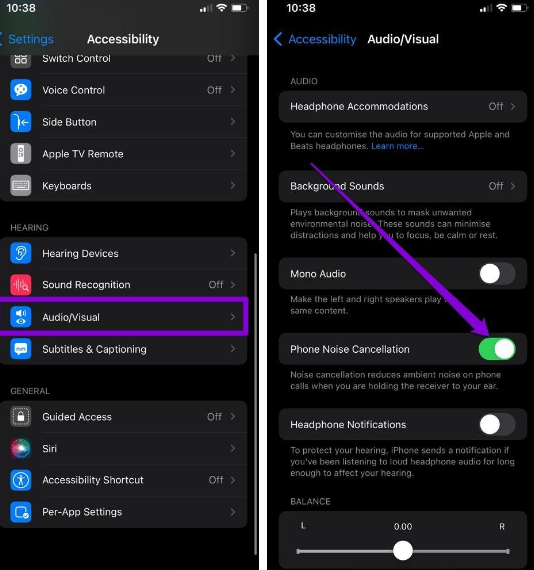
Die Geräuschunterdrückung ist eine Funktion in Ihrem iPhone, die Umgebungsgeräusche reduziert und dann den Empfänger an Ihr Ohr hält. Es kann auch pingelig werden und zu Mikrofonproblemen führen. Sie können versuchen, diese Funktion zu deaktivieren, um zu sehen, ob das Problem behoben ist.
Schritt 1: Öffnen Sie die App „Einstellungen“ auf Ihrem Gerät und gehen Sie zu „Barrierefreiheit > Hören > Audio/Visuell“.
Schritt 2: Schalten Sie den Schalter neben „Telefongeräuschunterdrückung“ aus und prüfen Sie, ob das Problem behoben ist.
Methode 6: iOS aktualisieren
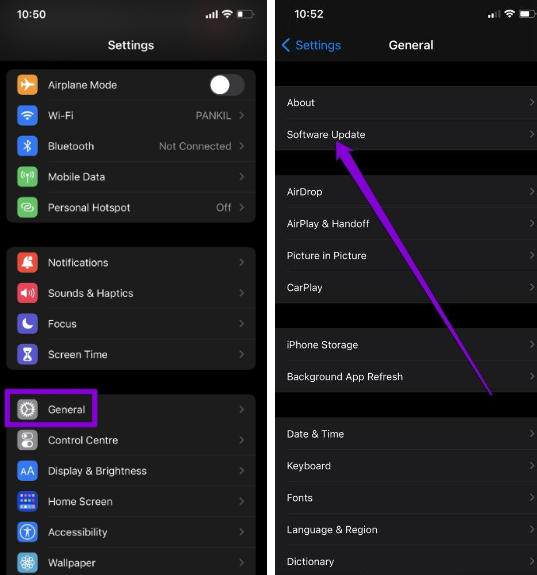
Dieses Problem kann möglicherweise auch aufgrund eines veralteten iOS in Ihrem iPhone-Gerät auftreten. Das Aktualisieren von iOS auf die neueste Version kann das Problem beheben, sodass Sie versuchen können, die iOS-Systemsoftware auf Ihrem Gerät zu aktualisieren und dann zu prüfen, ob das Problem behoben ist.
Methode 7: iPhone zurücksetzen
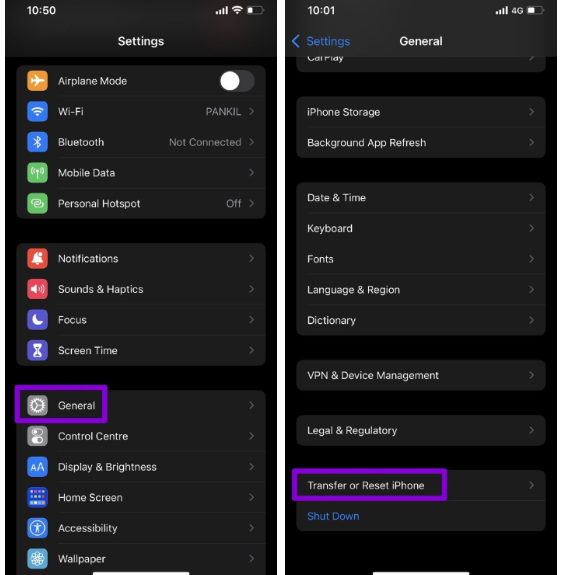
Sie können auch versuchen, das Problem zu beheben, indem Sie das iPhone zurücksetzen.
Schritt 1: Öffnen Sie die App „Einstellungen“ auf Ihrem Gerät und gehen Sie zu „Allgemein“.
Schritt 2: Tippen Sie unten auf „iPhone übertragen/zurücksetzen“.
Schritt 3: Tippen Sie auf „Zurücksetzen“ und wählen Sie „Alle Einstellungen zurücksetzen“ aus dem Menü und bestätigen Sie es. Überprüfen Sie anschließend, ob das Problem behoben ist.
Fazit
Ich hoffe, dieser Beitrag hat Ihnen geholfen, wie Sie das Problem mit dem nicht funktionierenden iPhone-Mikrofon auf einfache Weise beheben können. Sie können dazu unsere Anweisungen lesen und befolgen. Das ist alles. Für Anregungen oder Fragen schreiben Sie bitte in das Kommentarfeld unten.